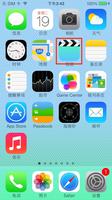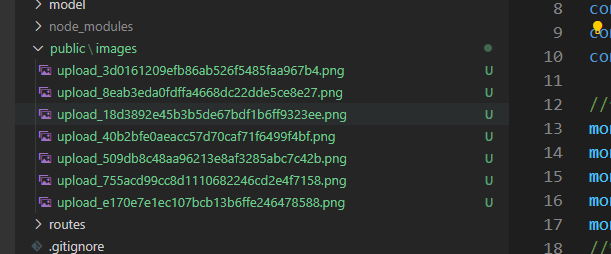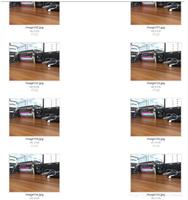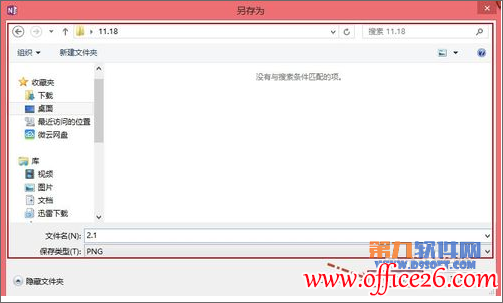如何将互联网图片保存为桌面壁纸
 根据您所使用的互联网浏览器,按照以下步骤,可以将互联网上的任何图片设置为您的电脑桌面壁纸。
根据您所使用的互联网浏览器,按照以下步骤,可以将互联网上的任何图片设置为您的电脑桌面壁纸。
- Chrome 用户
- Mozilla 火狐用户
- Internet Explorer 用户
- Microsoft Edge 旧版用户
- 歌剧用户
- 使用保存的互联网图像作为壁纸
Chrome 用户
与大多数其他浏览器不同,Google Chrome不包含将图像保存为壁纸的选项。但是,任何下载的图像都可以按照我们使用保存的图像作为壁纸的步骤设置为壁纸。
Mozilla 火狐用户
Mozilla Firefox用户可以将他们在互联网上看到的任何图像设置为壁纸。为此,请右键单击要设置为壁纸的图像,然后从下拉菜单中选择设置为桌面背景。
Firefox 还可以定位壁纸图片(居中、平铺、拉伸、填充和适合)并设置背景颜色。
提示您还可以使用保存的互联网图像作为壁纸。
Internet Explorer 用户
Microsoft Internet Explorer用户可以将他们在 Internet 上查看的任何图像设置为壁纸。为此,请右键单击要设置为墙纸的图像,然后从下拉菜单中选择设置为背景。如果您确定要将图像设置为背景,请单击“是”。
附加信息
将互联网上的图片设置为背景时,该图像将保存到您的硬盘上。以下是该文件的保存位置示例。
C:\Documents and settings\ <用户名> \Application Data\Microsoft\Internet Explorer文件名=“Internet Explorer壁纸.bmp”
笔记默认情况下,“应用程序数据”文件夹是隐藏的。如果您没有看到此文件夹,则必须启用隐藏文件的显示。有关详细信息,请参阅:如何在 Windows 中查看隐藏的文件和文件夹。
Microsoft Edge 旧版用户
与大多数其他浏览器不同,Microsoft Edge Legacy不包含将图像保存为壁纸的选项。但是,任何下载的图像都可以按照我们使用保存的图像作为壁纸的步骤设置为壁纸。
歌剧用户
Opera用户可以右键单击图像,然后从下拉菜单中选择“使用图像作为壁纸”。但是,此选项仅下载图像,而不将图像设置为壁纸。下载图像后,请按照使用保存的互联网图像作为壁纸的步骤进行操作。
使用保存的互联网图像作为壁纸
如果浏览器不支持将图像另存为壁纸的功能,则仍然可以使用以下步骤将下载的任何图像设置为壁纸。
- 下载图片。
- 如何从 Internet 下载应用程序、文件或程序。
- 下载后,打开下载文件夹并将图像复制到更永久的位置,例如“我的图片”文件夹或其他文件夹。
- 我使用网络浏览器下载的文件在哪里?
- 调整 Windows 背景并将计算机指向您下载的图像。
- 如何复制文件。
- 如何调整Windows背景。
以上是 如何将互联网图片保存为桌面壁纸 的全部内容, 来源链接: utcz.com/dzbk/943014.html